Y garantía, Cómo confirmar los archivos bajados – Sanyo SCP 4900 User Manual
Page 163
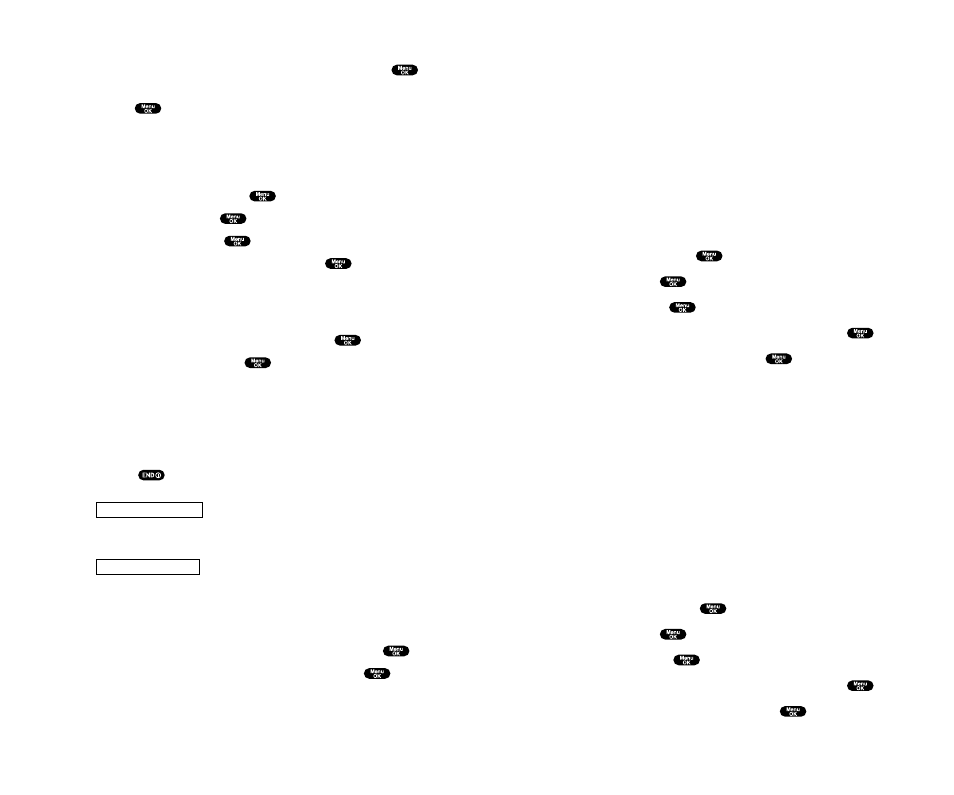
Cómo confirmar los archivos bajados
Los archivos bajados serán clasificados como juegos, timbres, imágenes
(protectores de pantalla) o carpeta de aplicaciones automáticamente. Sin
embargo, si los archivos tiene una diferente categoría a las anteriores, ella es
clasificada como archivo dinámico (Dynamic folder). Si la información no
pertenece a ninguno de los de arriba, es clasificada como Carpeta Otros
(otros). Usted puede también conformar la información de los archivos
bajados como sigue cuando usted haya acabado de bajar los archivos
presionando la tecla suave izquierda. (Vea “Opciones”)
Para confirmar la carpeta de juegos bajados :
1.
Desde el modo de espera, oprima
para mostrar el menú principal.
2.
Resalte
Bajar
y oprima
.
3.
Resalte
Juegos
y oprima
.
4.
Resalte el archivo bajado que usted quiere confirmar y oprima
.
5.
Seleccione
Ejecutar
en las opciones y oprima
.
Opciones:
ᮣ
Ejecutar
para jugar el juego bajado.
ᮣ
Ajustes
para ajustar la disponibilidad de Network Access.
ᮣ
Opciones:
para seleccionar las opciones de la información de los
archivos bajados.
Propiedades:
muestras los detalles del archivo bajado.
Inform. en Línea:
muestra la información en-línea del archivo bajado.
Tienda:
le permite continuar bajando archivos.
Borrar:
borra el archivo seleccionado.
ᮣ
Salir
para regresar a la pantalla de lista de archivos bajados.
Para confirmar la carpeta de los archivos de timbres bajados:
1.
Desde el modo de espera, oprima
para mostrar el menú principal.
2.
Resalte
Bajar
y oprima
.
3.
Resalte
Timbres
y oprima
.
4.
Resalte el archivo bajado que usted quiere confirmar y oprima
.
5.
Seleccione
Reproducir
en las opciones y oprima
.
Si usted quiere bajar un archivo desde el menú de tonos de inicio y apagado.
1.
Resalte
Otros
en el paso 4 anteriormente nombrado y oprima
.
2.
Seleccione el menú debajo de
Tono al Encend
o
Tono al Apagar
y
oprima .
3.
Siga los pasos 7 to 12 anteriormente nombrados.
Para bajar un archivo de imagen desde el menú de opciones de pantalla
(Animación, Llam. Entrantes, y Salvapantallas):
1.
Desde el modo de espera, oprima
para mostrar el menú principal.
2.
Resalte
Ajustes
y oprima
.
3.
Resalte
Pantalla
y oprima
.
4.
Resalte
Animación
o
Llam. Entrantes
y oprima
.
La opción siguiente necesita un paso extra.
ᮣ
Animación
seleccione el menú debajo de
Pant. inicial
,
Llam.
Salientes
o
Búsq. de Servic
.
5.
Seleccione el menú debajo de cada ítem y oprima
.
6.
Resalte
Bajar Nueva
y oprima
.
7.
Inicie un navegador y conéctese a Download Homepage.
8.
Seleccione el archivo de imagen deseado, y siga las instrucciones del sistema.
9.
Oprima tecla suave izquierda para comenzar a bajar archivos.
10.
Espere a que el archivo haya bajado completamente.
11.
Oprima
para terminar, u oprima la tecla suave izquierda o
derecha para más operaciones.
ᮣ
pone en funcionamiento la información de los
archivos bajados. (Vea “Para confirmar la carpeta de protectores de
pantalla bajados” en la página 114.)
ᮣ
vuelve al Download Homepage y usted puede
continuar bajando archivos.
Si usted quiere bajar un archivo de imagen desde el menú de Protector de
Pantalla.
1.
Resalte
Pant. Inicial
en el paso 4 arriba mencionado y oprima
.
2.
Seleccione el menú debajo de
Salvapantallas
y oprima
.
3.
Siga los pasos 6 al 11 previamente nombrados.
Tecla suave derecha
Tecla suave izquierda
Sección 2: Familiarícese con su teléfono
2H: Organizador personal
113
Sección 2: Familiarícese con su teléfono
112
2H: Organizador personal
